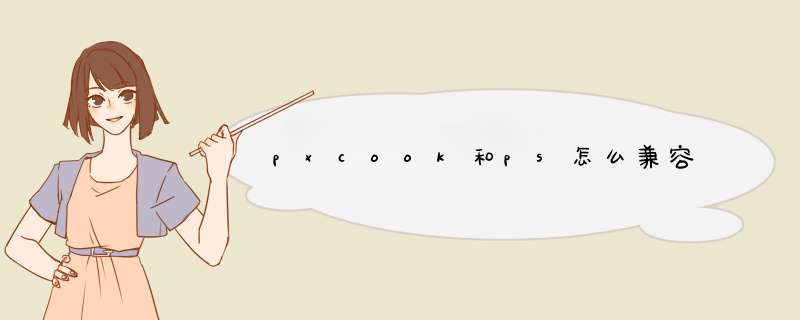
方法/步骤分步阅读
1
/6
如图,在打开ps后,打开编辑菜单,在底部有一个远程连接,点击将其打开
2
/6
就会进入到首选项设置栏中,在生成器部分就可以看到是否启用远程连接的命令,点击将其选中
3
/6
选中启用命令,然后在下面的密码栏输入一个6位的密码,点击确定
4
/6
然后再回到像素大厨中,打开右侧的切换面板
5
/6
在这里点中启动远程连接选项,然后下面输入刚才设置的密码,点击开始连接
6
/6
将系统连接完成后,就进入到了切图工具栏,在这里可以设置切图的大小尺寸和各种类型。
pxcook在ps cc2018切图中就出现Crash Report for "Adobe Photoshop CC"是设置错误造成的,解决方法为:
1、先打开标尺功能。快捷键CTRL+R。 随后我们就能看到标尺了。
2、打开一张图片,左键点击到标尺处 往下(右)拖则会出来一条蓝色的线(这条线叫参考线)。放到图片的边缘处。
3、随后点击左侧工具栏处 矩形选框工具(快捷键 SHIFT+ M)。沿着你所规划好的参考线所描。
4、最后 复制CTRL+C,重新新建一个(CTRL+N) 再粘贴(CTRL+V)。储存为(CTRL+S),选择你想要的文件后缀名。完成。
注意事项:
在处理路径时,Photoshop 会显示测量参考线。当您选择“路径选择”工具,然后在同一图层内拖动路径时,也会显示测量参考线。
欢迎分享,转载请注明来源:内存溢出

 微信扫一扫
微信扫一扫
 支付宝扫一扫
支付宝扫一扫
评论列表(0条)